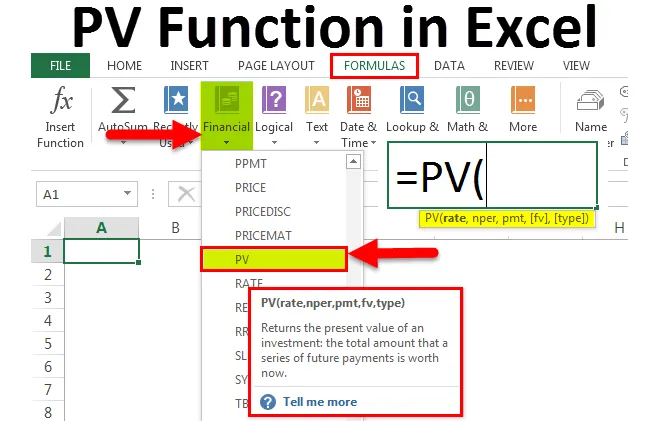
PV-funksjon i Excel (Innholdsfortegnelse)
- PV-funksjon i Excel
- PV-formel i Excel
- Hvordan bruke PV-funksjonen i Excel?
PV-funksjon i Excel
PV er et konsept som beregner dagens verdi av beløpet som kan mottas på et fremtidig tidspunkt. Pengene vi mottar i dag er mer verdt enn pengene vi mottar på et fremtidig tidspunkt. For eksempel er det å foretrekke å motta $ 100 i dag enn til en fremtidig verdi på $ 106 til en spesifisert rente.
Hva er PV-funksjonen i Excel?
PV betegner “Nåværende verdi”. PV-funksjon i Excel hjelper oss med å finne ut nåverdien av en investering, lån osv …
Hvis du gjør noen form for investeringer og ikke er klar over om det er lønnsomt eller ikke? Bruk PV-funksjonen for å sjekke om det er lønnsomt eller ikke.
PV-funksjon er en innebygd funksjon i excel og innkvartert under økonomiske funksjoner. Denne funksjonen er tilgjengelig både som regnearkfunksjon og VBA-funksjon.
PV-formel i Excel
Nedenfor er PV-formelen i Excel:
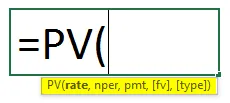
PV-formelen i Excel har følgende argumenter:
- Pris: Dette er renten per periode. Hvis vi har tatt et lån av INR. 2, 5 lakhs til 18% per anum og velger månedlig EMI. Da blir renten vår 1, 5% per måned dvs. 18/12 = 1, 5%
- Nper: Dette er totale utbetalinger vi gjør for å tømme lånet. Hvis lånet er i 2 år, blir Nperen 24 dvs. 2 * 12 = 24 måneder.
- Pmt: Dette er ganske enkelt betalingen per periode, som er konstant til slutten av investeringen eller lånet. Betalingen inkluderer både hovedstol og rentebeløp.
- (FV): Dette er et valgfritt argument. Dette er ikke annet enn fremtidig verdi på en investering vi ønsker å gjøre. Hvis vi ikke nevner dette argumentet, tar Excel som standard 0.
- (Type): Dette er et valgfritt argument. Dette ble bestemt når betalingen forfaller. Hvis vi nevner 0, er betalingen på slutten av perioden dvs. måned. Hvis vi nevner 1, er betalingen i begynnelsen av måneden eller perioden.
Merknader:
- Alle betalingene er konstante og kan ikke endres over en periode.
- Konstant rente gjennom låneperioden.
- Vi må nevne utstrømningen i negativ og innstrømning i positive tall.
Hvordan bruke PV-funksjonen i Excel?
PV-funksjon i Excel er veldig enkel og enkel sammenlignet med andre funksjoner i Microsoft Excel som inneholder mange argumenter eller parametere.
Du kan laste ned denne PV-funksjonen Excel-malen her - PV-funksjonen Excel-malenEksempel 1
La oss si at du investerer i INR. 4500 per måned i 5 år til en rente på 8, 5% per anum.
Vi må finne hva nåverdien av investeringen er.
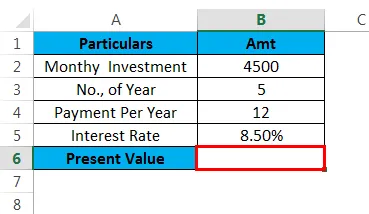
Formelen er = PV (B5 / 12, B3 * B4, -B2, 0, 0) Bruk PV-funksjon for å få nåverdien.
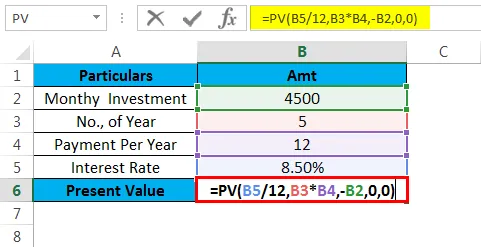
= PV (B5 / 12) dette er renten vi forventer. Årsaken til at jeg har delt renten med 12 er at 8, 5% er per år. Ved å dele 12 får vi derfor renten per måned.
B3 * B4, dette er de totale utbetalingene vi foretar. I 5 år foretar vi 60 betalinger med 12 betalinger per år, dvs. 5 * 12 = 60 måneder.
-B2 dette er betalingen per måned. Siden det er en utstrømning, må vi nevne det i et negativt tall.
0, 0) dette er ikke et obligatorisk argument. Så nevnt null.
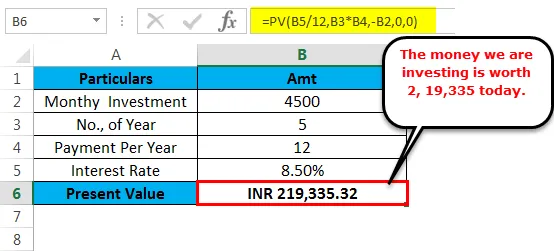
Nedenfor er fremtidig beløp ved å bruke FV-formelen:
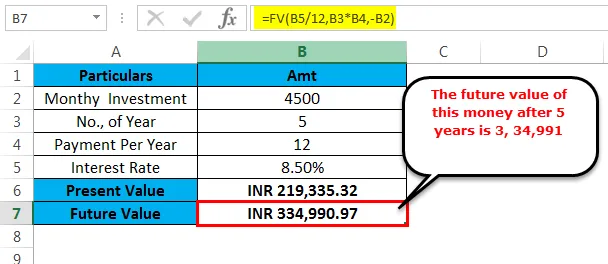
Eksempel 2
La oss ha benyttet deg av et lån fra INR. 2, 5 lakh til en rente på 12% per anum. Du har bestemt deg for å betale ut pengene månedlig i 1, 5 år.
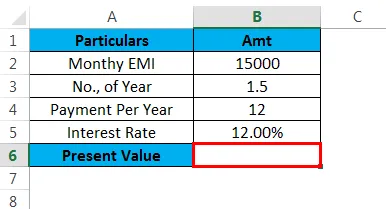
På slutten av lånetiden vil du ende opp med å betale 2, 94.221 etter 1, 5 år. Du må finne nåverdien av det lånet. Bruk PV-funksjon for å få nåverdien.
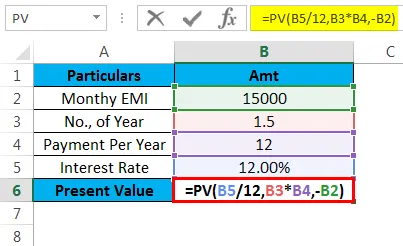
Lånebeløpet du betaler sammen med renter er 2, 94 221, og nåverdien av det lånebeløpet som i dag er INR. 2, 45.974.
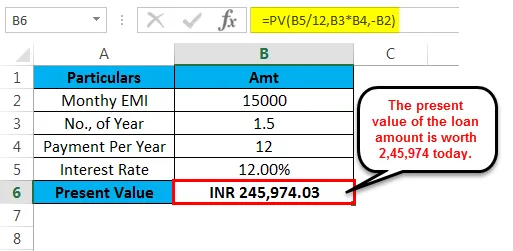
Nedenfor er fremtidig beløp ved å bruke FV-formelen:
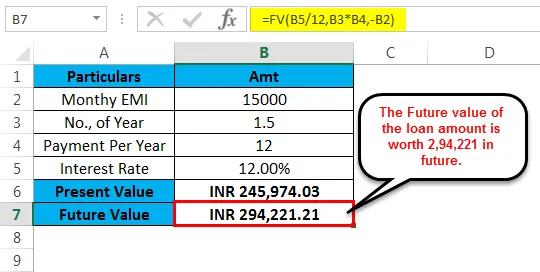
Ved å bruke PV-funksjon i Excel, kom vi til vår låneverdi som i dag. På samme måte kan vi gjøre alle slags analyser ved å bruke PV-funksjon.
Vi kan endre betalingsmetodene våre som månedlige, kvartalsvise og årlige betalinger. I henhold til betalingsalternativet vårt, må vi dele renten.
Når det gjelder månedlig, del renten med 12.
I tilfelle kvartalsvis, del renten med 4.
Når det gjelder årlig, del renten med 1.
Ting å huske på om PV-funksjonen i Excel
- Negative tall skal representere alle utgående betalinger, og på samme måte skal alle positive tall representere alle innkommende betalinger.
- PV-funksjon i Excel kan bare godta positive tall. Hvis de medfølgende verdiene ikke er numeriske, får vi feilen som #VALDE!
- Det er alltid en konstant rente og betalingsutstrømning.
- Vi må konvertere renten i henhold til betalingsperioden.
- Hvis FV and Types-argumentet ikke er nevnt som standard, tar det verdien som null.
Anbefalte artikler
Dette har vært en guide til PV-funksjon i Excel. Her diskuterer vi PV-formelen i Excel og Hvordan bruke PV-funksjonen i Excel sammen med praktiske eksempler og nedlastbar Excel-mal. Du kan også gå gjennom andre foreslåtte artikler -
- Veiledning for I DAG Excel-funksjon
- Betydningen av FV-funksjon i Excel
- Eksempler på ODD Excel-funksjon
- Beste eksempel på YIELD Excel-funksjon